Android 휴대폰에서 삼성 키보드 지연 : 수정
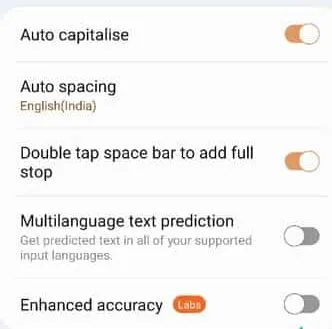
수정 1 – 삼성 키보드 강제 종료
1단계 – 전화기의 설정 으로 이동합니다 .
2단계 – 빠르게 ” 앱 ” 목록을 엽니다.
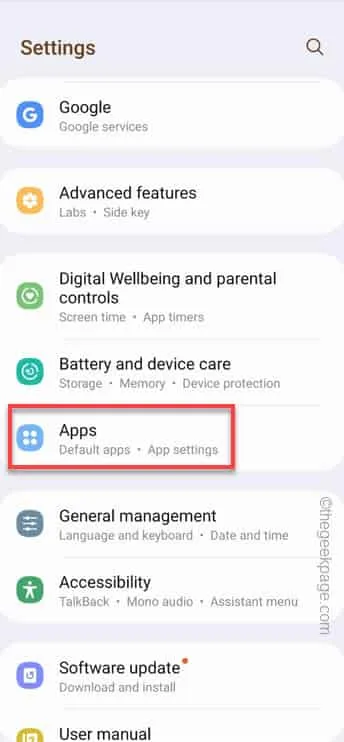
3단계 – “ 삼성 키보드 ” 앱을 열어야 합니다 .
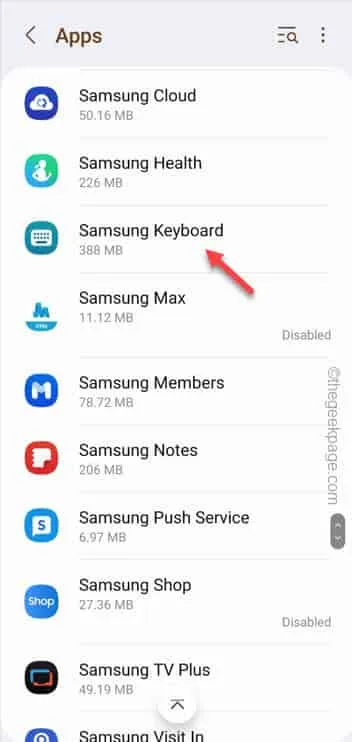
4단계 – 하단에 ” 강제 정지 ” 버튼이 있습니다 . 이를 사용하여 Microsoft 키보드를 갑자기 중지합니다.
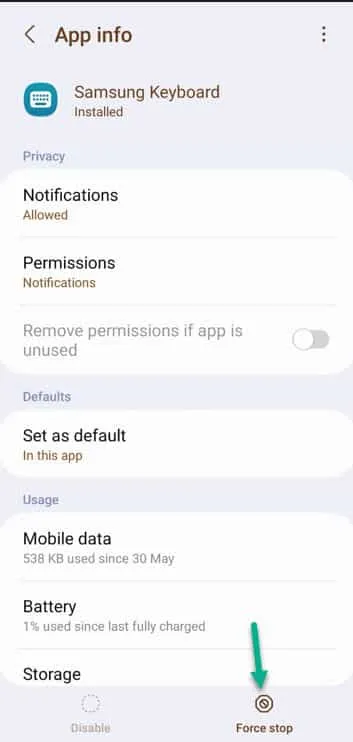
수정 2 – 삼성 키보드 캐시 지우기
1단계 – 휴대폰 설정으로 이동하여 ” 앱 “을 엽니다.
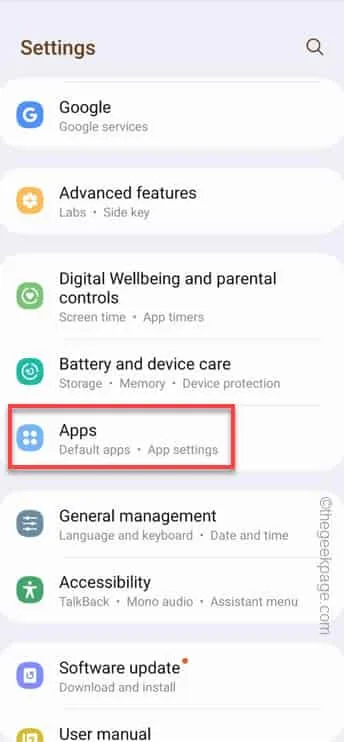
2단계 – 휴대폰에서 앱이 열리면 모든 앱을 아래로 스크롤하여 ” 삼성 키보드 ” 앱을 찾습니다. 열어보세요 .
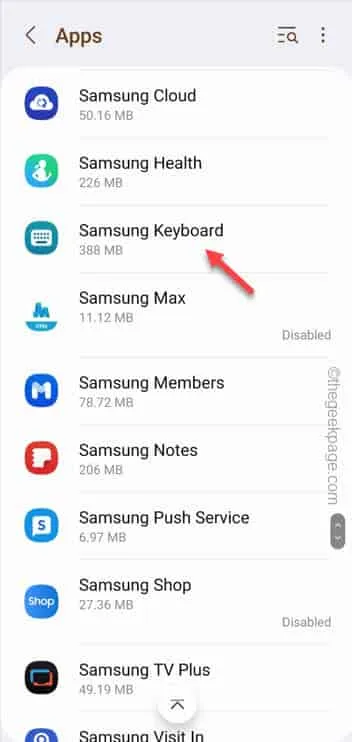
3단계 – 삼성 키보드 설정을 열 때 ” 저장소 ” 설정을 엽니다.
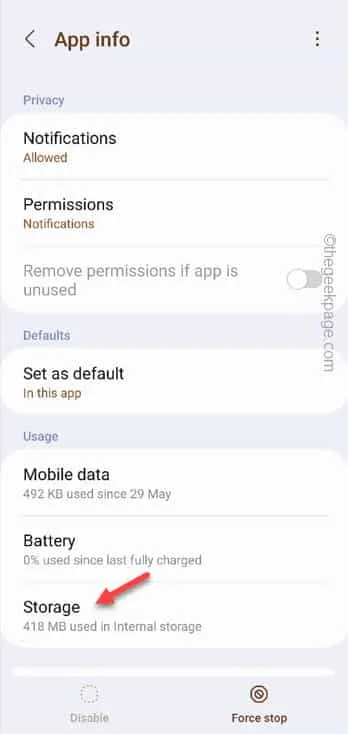
4단계 – 여기에는 두 가지 옵션이 있습니다.
Clear cache
Clear data
5단계 – 다음 옵션 중 하나를 사용할 수 있습니다. 데이터를 지우면 키보드의 모든 데이터(사전, 저장된 비밀번호, 저장된 설정 등)가 삭제된다는 점을 기억하세요. 따라서 ” 캐시 지우기 ” 기능을 선택하십시오.
그렇지 않으면 ” 데이터 지우기 ” 옵션도 사용할 수 있습니다 .
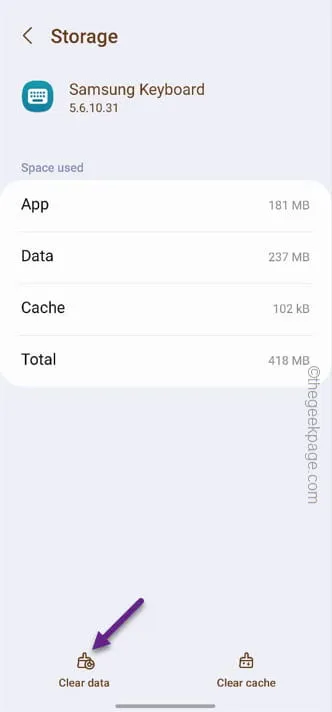
수정 3 – 향상된 정확도 기능 비활성화
1단계 – 이 삼성 키보드 지연 문제를 해결하려면 설정을 엽니다 .
2단계 – 아래로 스크롤하여 “ 일반 관리 ”를 빠르게 엽니다 .
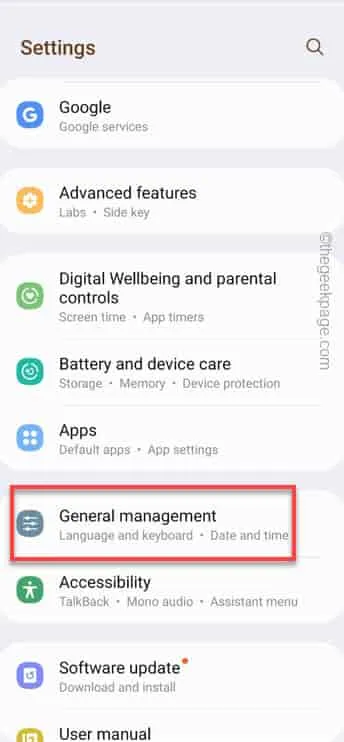
3단계 – 거기에 들어가면 ” 삼성 키보드 “를 엽니다.
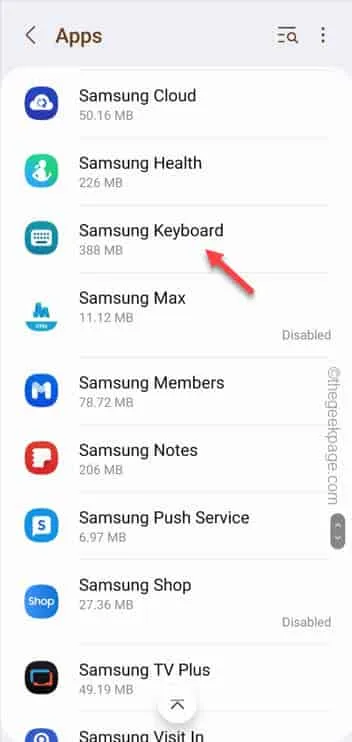
4단계 – 삼성 키보드 설정으로 이동하여 ” 추가 입력 옵션 “을 찾아서 엽니다.
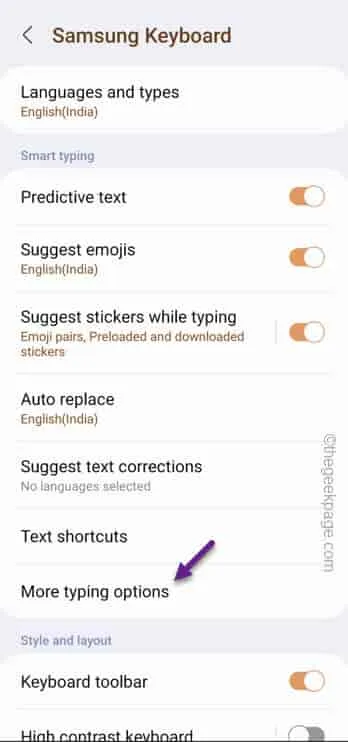
5단계 – ” 정확도 향상 ” 기능을 끄세요 .
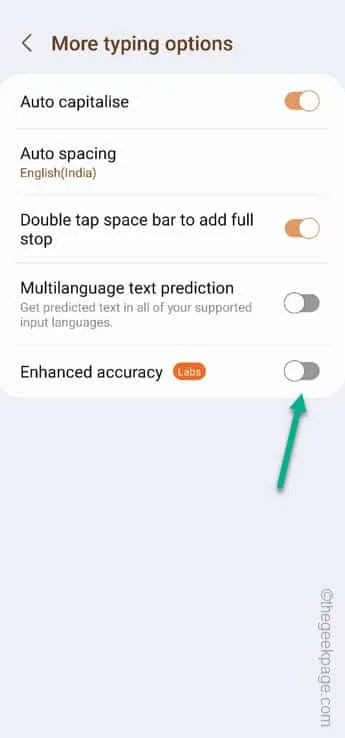
수정 4 – 자동 최적화 활성화
1단계 – ” 설정 “을 열고 ” 배터리 및 장치 관리 “로 이동합니다.
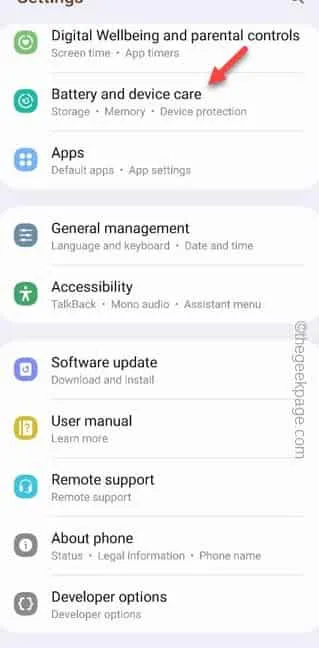
2단계 – 해당 페이지에서 잠시 기다렸다가 전화기를 최적화해야 하는지 결정하도록 하십시오.
3단계 – 요구 사항이 있는 경우 ” 지금 최적화 “를 탭하여 휴대폰을 최적화합니다.
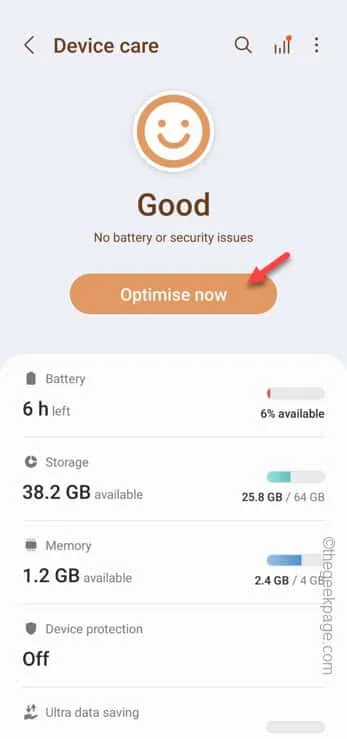
수정 5 – 삼성 키보드에서 타사 콘텐츠 끄기
1단계 – 홈 화면을 한 번 아래로 밀고 “⚙️”를 선택하여 설정을 엽니다.
2단계 – 파일을 열면 ” 일반 관리 “로 이동합니다.
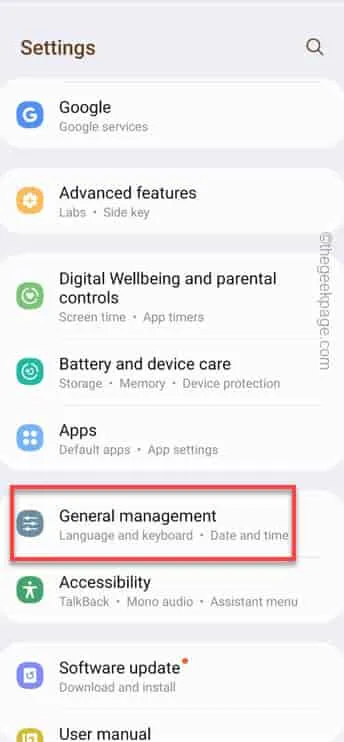
3단계 – 삼성 키보드 설정을 열려면 ” 삼성 키보드 설정 “을 눌러 엽니다.
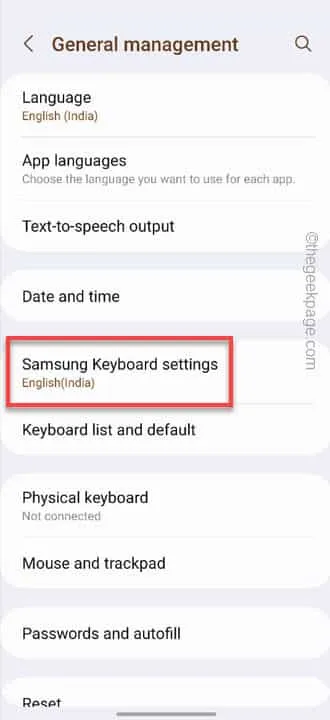
4단계 – 한두 번 아래로 스크롤하여 “ 사용할 타사 콘텐츠 선택 ” 설정을 찾아 살펴보세요.
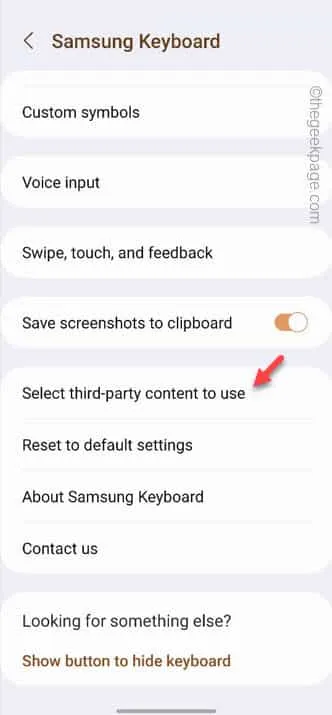
5단계 – 그런 다음 이러한 모든 타사 콘텐츠를 하나씩 비활성화하여 해당 콘텐츠를 완전히 끕니다.
Bitmoji
mojitok
Giphy and Tenor
Google
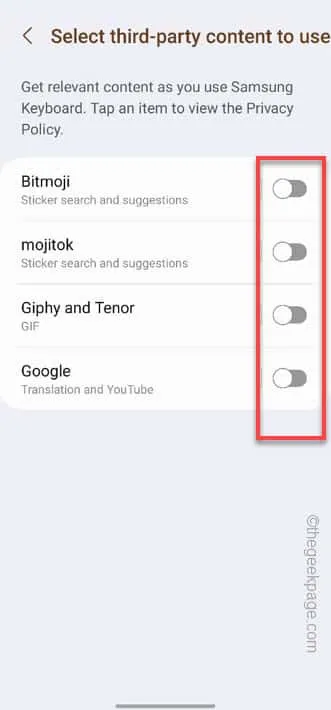
수정 6 – Samsung 키보드 앱 업데이트
1단계 – WhatsApp 또는 메시지 앱을 열고 글을 쓰기 시작합니다.
2단계 – 키보드가 열리면 키보드 아이콘을 눌러 키보드 목록을 엽니다.
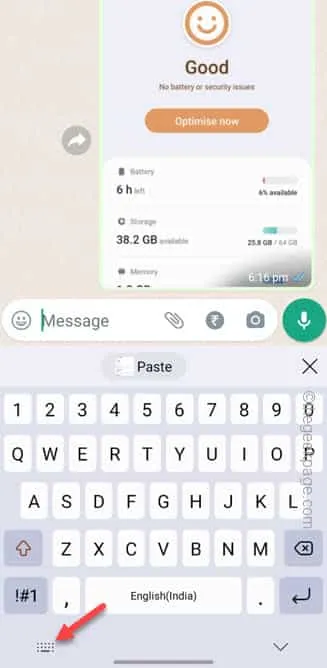
3 단계 – 거기에서 ” 삼성 키보드 ” 를 찾을 수 있습니다 . 그 옆에 있는 “⚙️”을 탭하여 삼성 키보드를 엽니다.
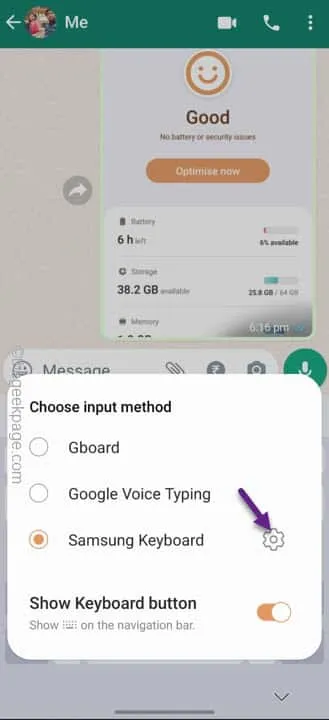
4단계 – 끝까지 밀어서 ” 삼성 키보드 정보 ” 옵션을 찾으세요. 열어보세요.
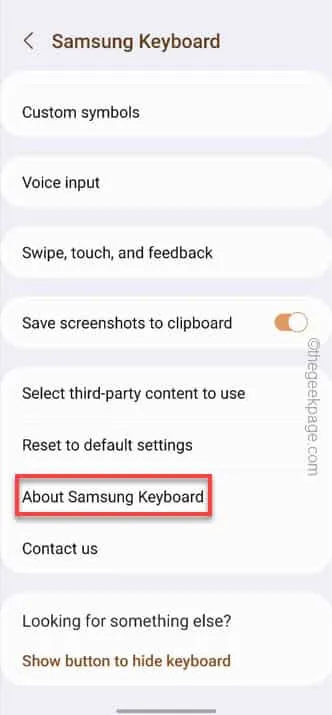
5단계 – 자동으로 업데이트를 검색하고 최신 버전의 삼성 키보드 업데이트를 다운로드합니다.
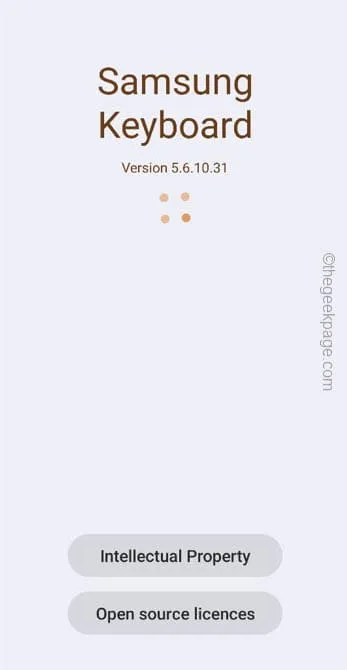
수정 7 – 삼성 키보드 재설정
1단계 – 휴대폰의 설정 으로 이동합니다 .
2단계 – 계속해서 아래로 스크롤하여 ” 일반 관리 ” 설정을 엽니다 .
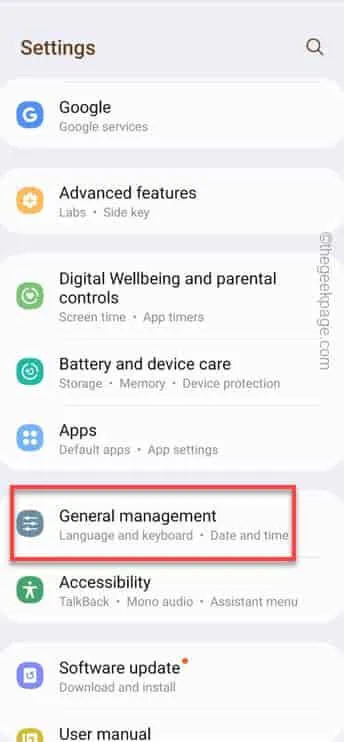
3단계 – 나중에 ” 삼성 키보드 설정 ” 옵션을 열어야 합니다 .
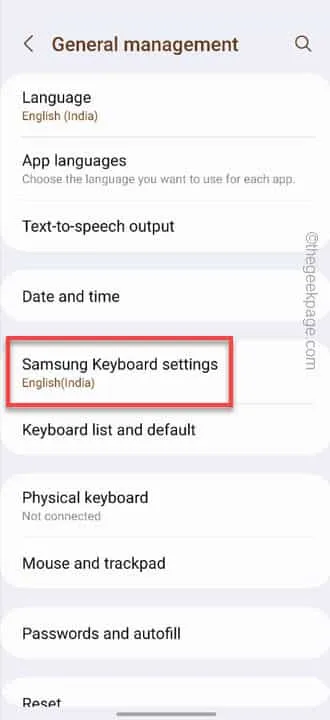
4단계 – 이제 ” 기본 설정으로 재설정 ” 설정 까지 아래로 스크롤하면 됩니다 .
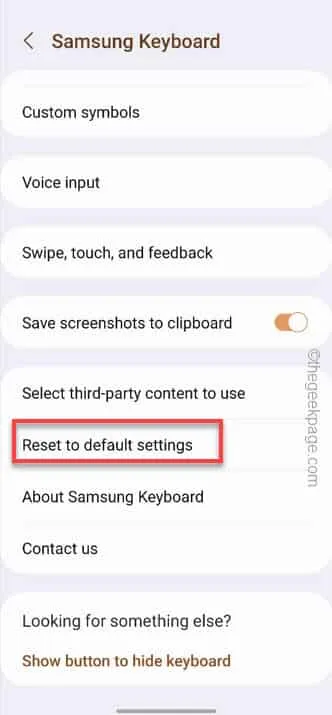
5단계 – 그러나 ” 키보드 설정 재설정 ” 옵션을 선택합니다.
6단계 – 추가 확인 메시지가 나타나면 ” 재설정 “을 눌러 키보드 설정을 완전히 재설정하세요.
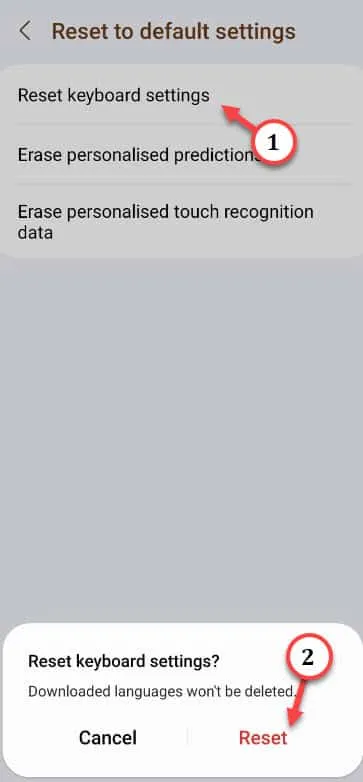
이 과정은 1초밖에 걸리지 않으므로 설정 창을 닫으세요. 삼성 키보드를 한 번 더 사용해 보세요. 어떤 앱에서든 삼성 키보드를 사용하는 동안 더 이상 지연이 있어서는 안 됩니다.


답글 남기기